全1980文字
業績の数字をまとめる、スケジュールを作成するなど、ビジネスの幅広いシーンで使われるExcel。使い慣れてはいるけれど、見やすく格好の良い表がどうにもうまく作れない――。罫線を引いたり太字にしてみたりと、試行錯誤した経験はないでしょうか。
使っているソフトもデータの内容も同じなのに、なぜか見栄えの良い資料が作れる人とそうでない人がいます。コンサルティング会社で働くコンサルタントは、クライアントに対して報告に見合った価値を感じてもらうべく、資料の見栄えにも気を配ります。そのためのテクニックも研究し、身に付けています。
今回は、使用するデータの中身とレイアウトは変えずに、見栄えの良いExcel資料を作るテクニックを3つ紹介します。
テクニック1:罫線は横向きのみ、縦の流れは数字の配置で作る
まず、ITベンダー勤務の早川さんが作った表を見てみましょう。新型コロナウイルスの収束が見通せない中、今年度の業績予測シナリオの作成を指示されました。Excelで作り上げて提出したところ、「経営会議で報告するのだから、もう少し見やすく格好良く仕上げてくれないか」と言われました。
早川さんが作った表はよく見るスタイルで、特におかしな点があるわけではありません。ただし、見栄えが良いとは言いがたいでしょう。
筆者なら以下のように作成します。早川さんの表から、数字やレイアウトは全く変えていません。変えたのは、罫線と文字のフォント、セルの背景色だけです。たったこれだけで、シンプルで落ち着いた印象を受けると思いませんか。
ここでポイントとなるのは、縦の罫線を表示していない点です。早川さんの作った表では縦の罫線が表示されていますが、それがありません。それでもきちんと数字が並んでいるように見えるのは、数値をセル内で右揃えで配置しているからです。
データを並べた表を作成する際に、数値を中央揃えで表示してしまうと、縦のラインがきれいにそろわず、ガタガタに見えてしまいます。右揃えにすることで、数字の配列そのものが整然とした縦の流れを作ってくれるのです。
September 23, 2020 at 03:00AM
https://ift.tt/3hPDjud
下線の代わりに「下線(会計)」を使う、見栄えの良いExcel表を作るコツ - ITpro
https://ift.tt/35vzQLu
Mesir News Info
Israel News info
Taiwan News Info
Vietnam News and Info
Japan News and Info Update
Bagikan Berita Ini
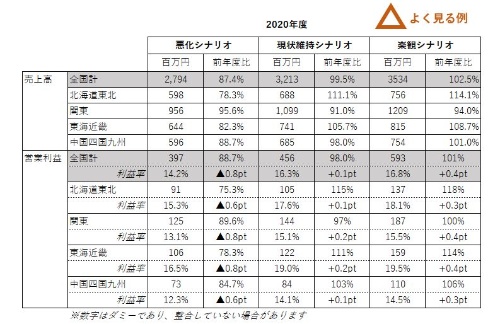
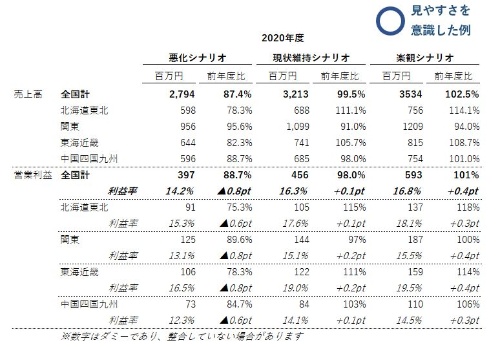














0 Response to "下線の代わりに「下線(会計)」を使う、見栄えの良いExcel表を作るコツ - ITpro"
Post a Comment